Agregar una columna de ejemplos
Cuando agrega columnas a partir de ejemplos, puede crear rápida y fácilmente columnas nuevas que satisfagan sus necesidades. Esto es útil para las siguientes situaciones:
- Conoce los datos que desea en su nueva columna, pero no está seguro de qué transformación, o colección de transformaciones, lo llevará allí.
- Ya sabe qué transformaciones necesita, pero no sabe qué seleccionar en la interfaz de usuario para que se realicen.
- Usted sabe todo acerca de las transformaciones que necesita mediante el uso de una expresión de columna personalizada en el lenguaje M, pero una o más de esas transformaciones no están disponibles en la interfaz de usuario.
El comando de la Columna de ejemplos se encuentra en la pestaña Añadir columna, en el Grupo general.
![]()
Adición de una columna nueva a partir de ejemplos
En este ejemplo, se comienza con la tabla que se muestra en la siguiente imagen.
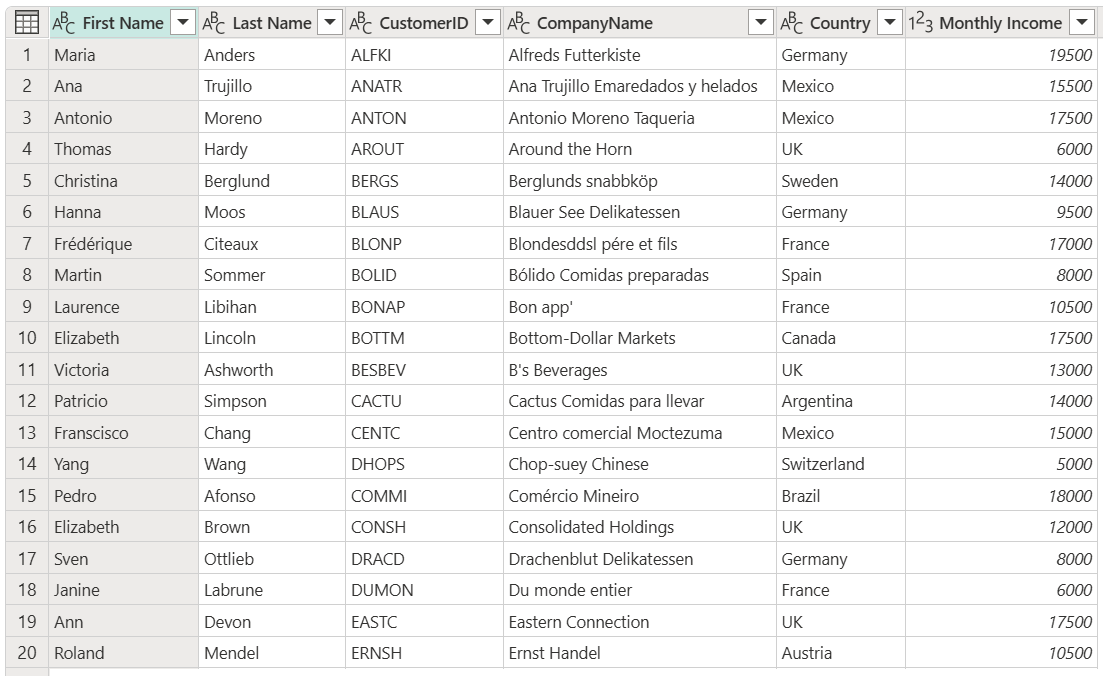
El objetivo de este ejemplo es crear dos columnas nuevas:
- Alcance: Crear contenedores para la columna de Ingresos Mensuales en incrementos discretos de 5000.
- Nombre Completo: Concatenarlas columnas del Apellido y del Nombre en una sola columna.
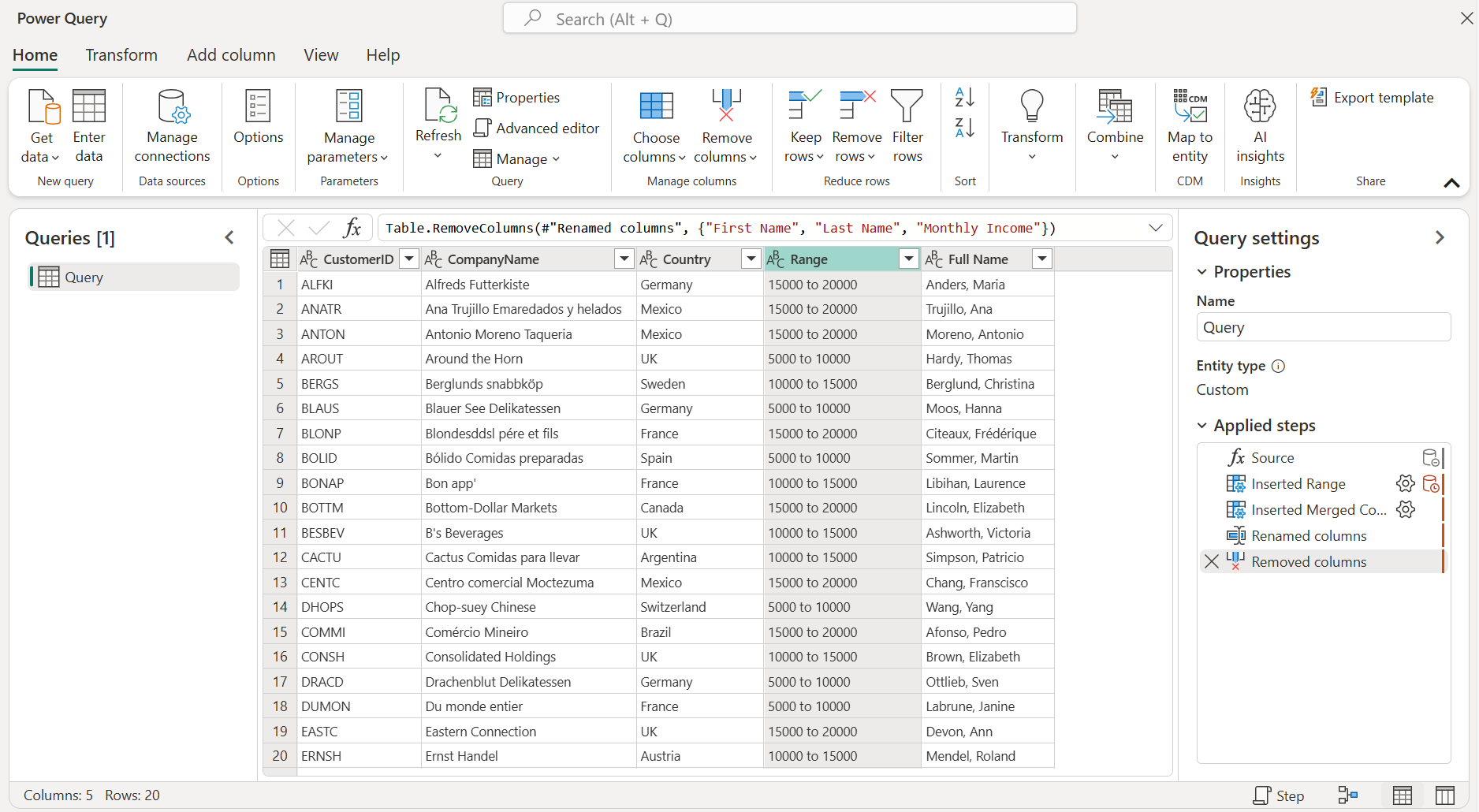
Columna de ejemplos, de las columnas seleccionadas
Una de las opciones que tiene al crear su nueva columna es seleccionar qué columnas se utilizarán en sus cálculos. Para este ejemplo, creará la columna de Alcance de los valores en la columna de Ingresos Mensuales.
Para ello, seleccione la columna de Ingresos Mensuales, seleccione el comando de la Columna de ejemplos y, a continuación, escoja Desde la selección.
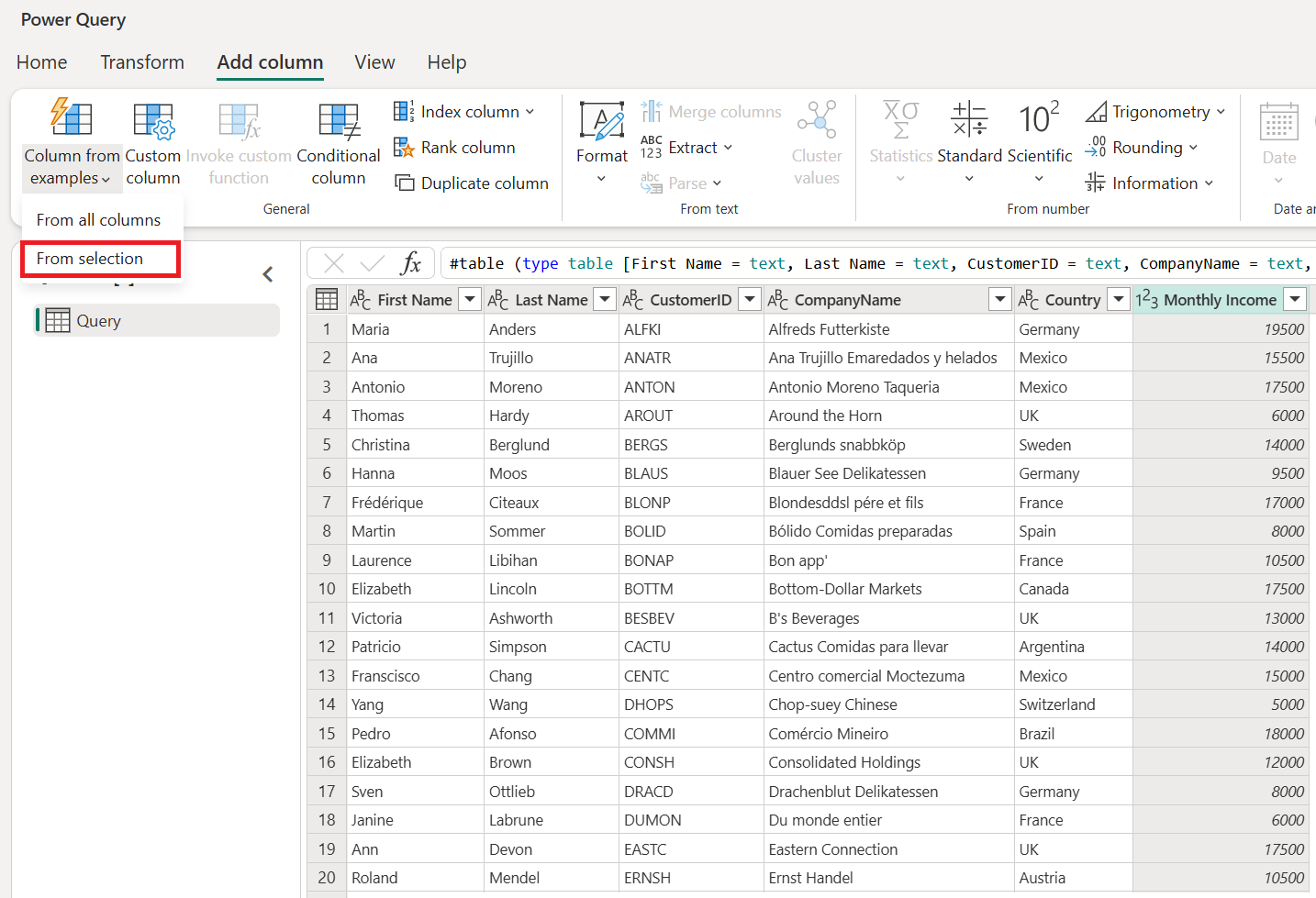
El panel de vista previa muestra una nueva columna editable en la cual puede introducir los ejemplos. Para el primer ejemplo, el valor de la columna seleccionada es 19500. Entonces, en su nueva columna, ingrese el texto de 15000 a 20000, que es el contenedor donde cae ese valor.
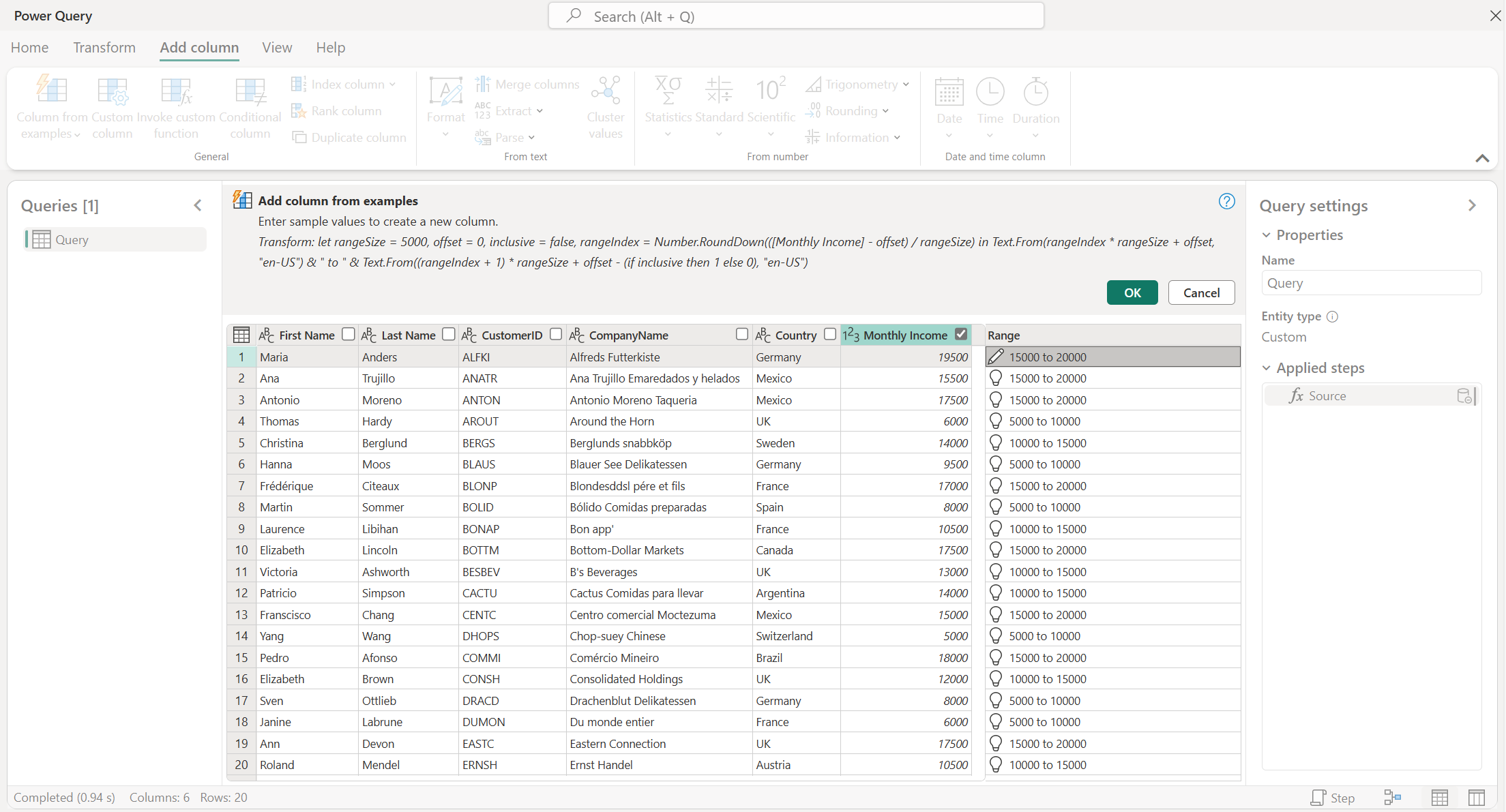
Cuando Power Query encuentra una transformación coincidente, rellena los resultados de la transformación en las filas restantes con texto de color claro. También puede ver el texto de la fórmula M para la transformación sobre la vista previa de la tabla.
Después de seleccionar OK, verá su nueva columna como parte de su consulta. También verá un nuevo paso agregado a su consulta.
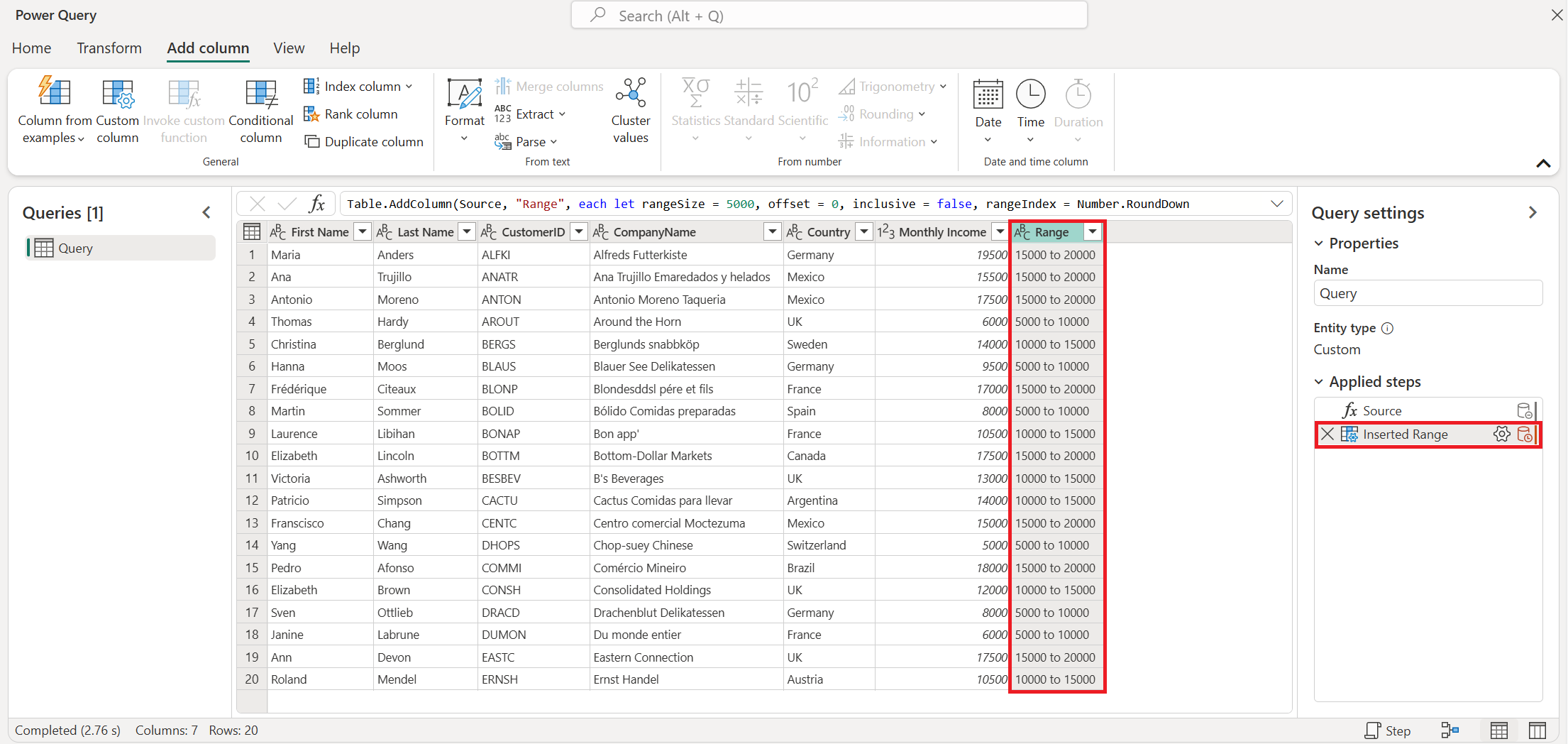
Columna de ejemplos, de todas las columnas
El siguiente objetivo es crear una columna para el Nombre Completo usando los valores de las columnas de Nombre y de Apellido.
Para ello, seleccione el comando de la Columna de ejemplos y, a continuación, seleccione De todas las columnas.
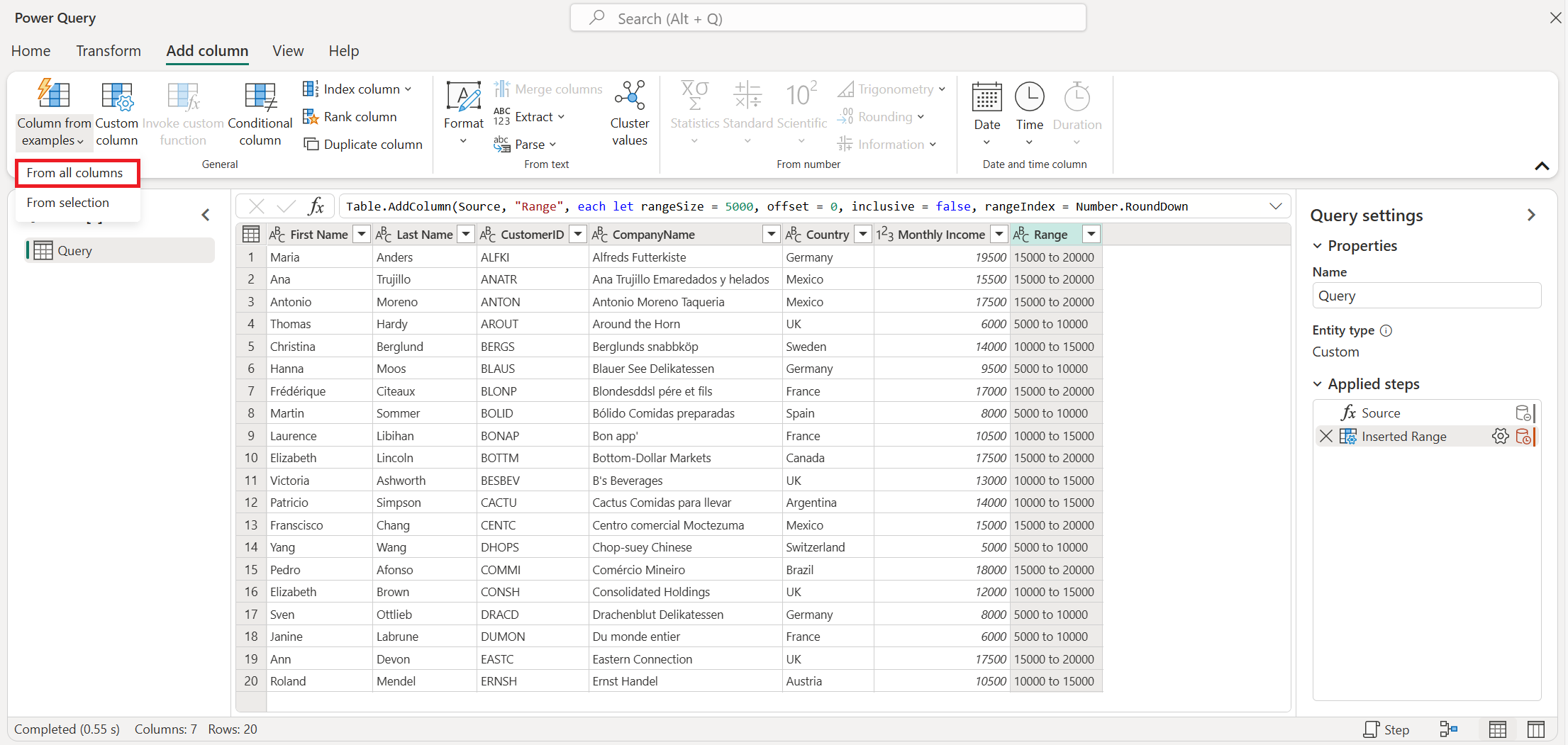
Ahora ingresará su primer ejemplo con el Nombre Completo como Enders, María.
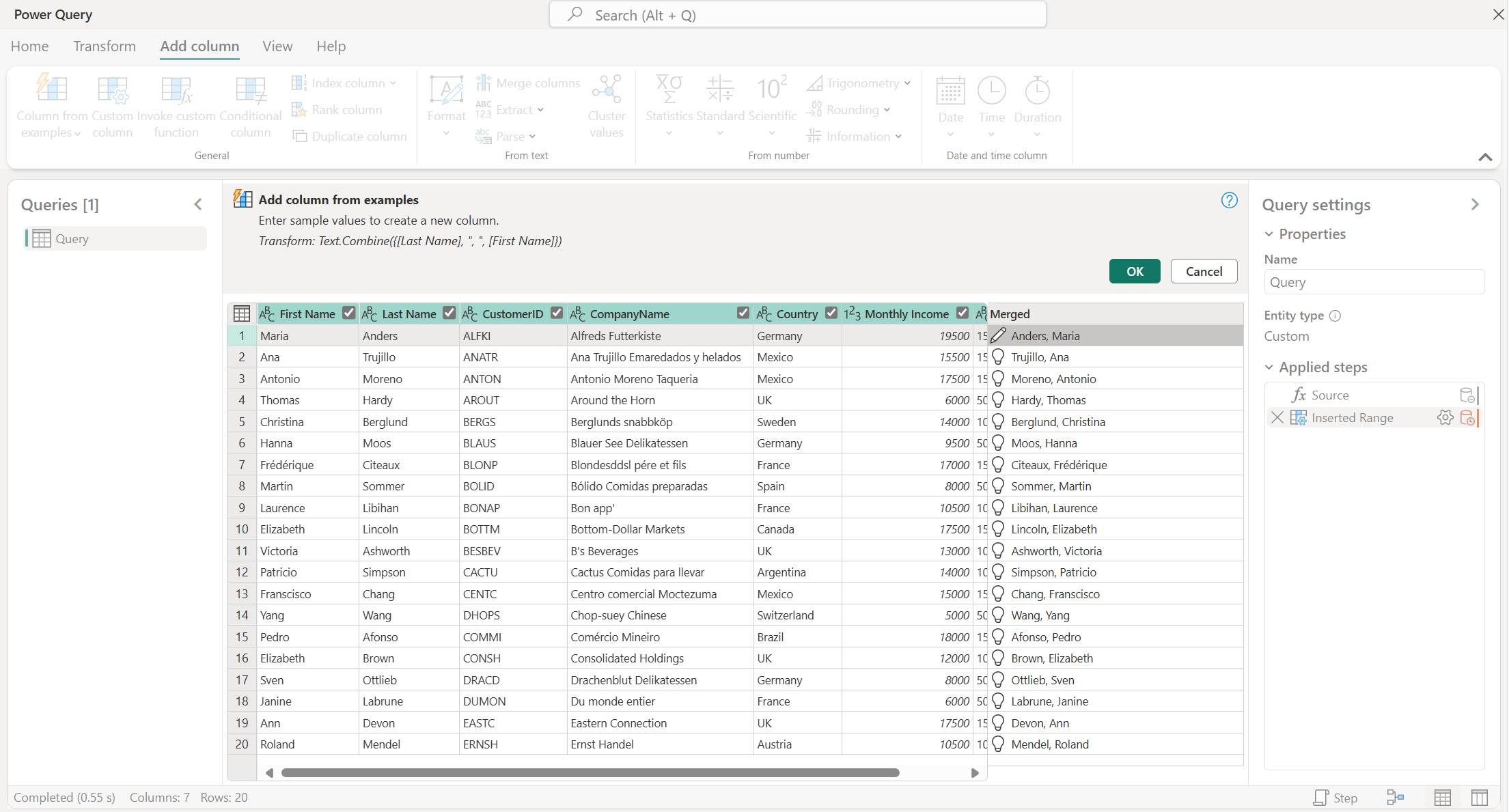
Después de seleccionar OK, verá su nueva columna como parte de su consulta. También verá un nuevo paso agregado a su consulta.
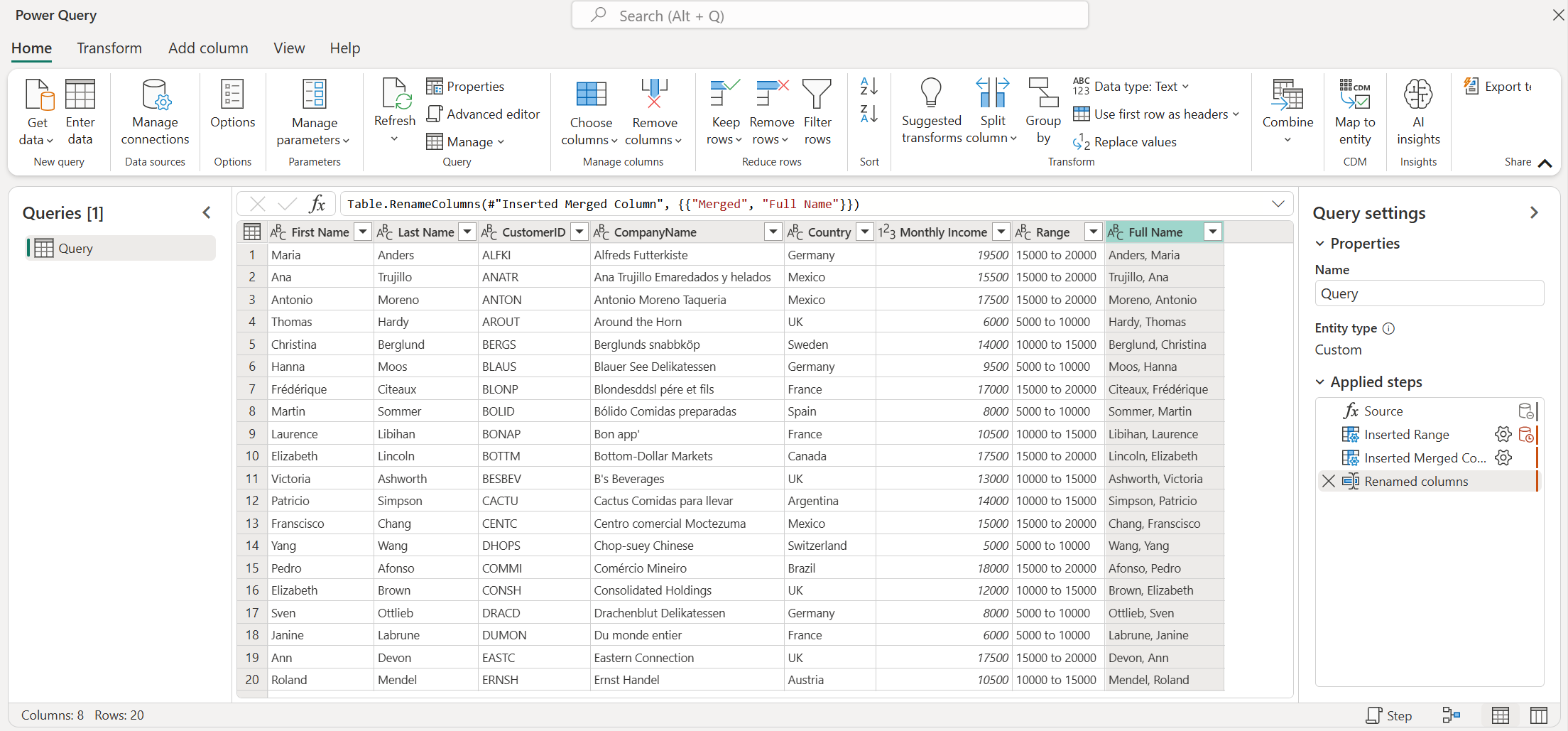
El último paso es quitar las columnas del Nombre, Apellido, e Ingresos Mensuales. Su tabla final ahora contiene las columnas del Alcance y del Nombre Completo con todos los datos que produjo en los pasos anteriores.
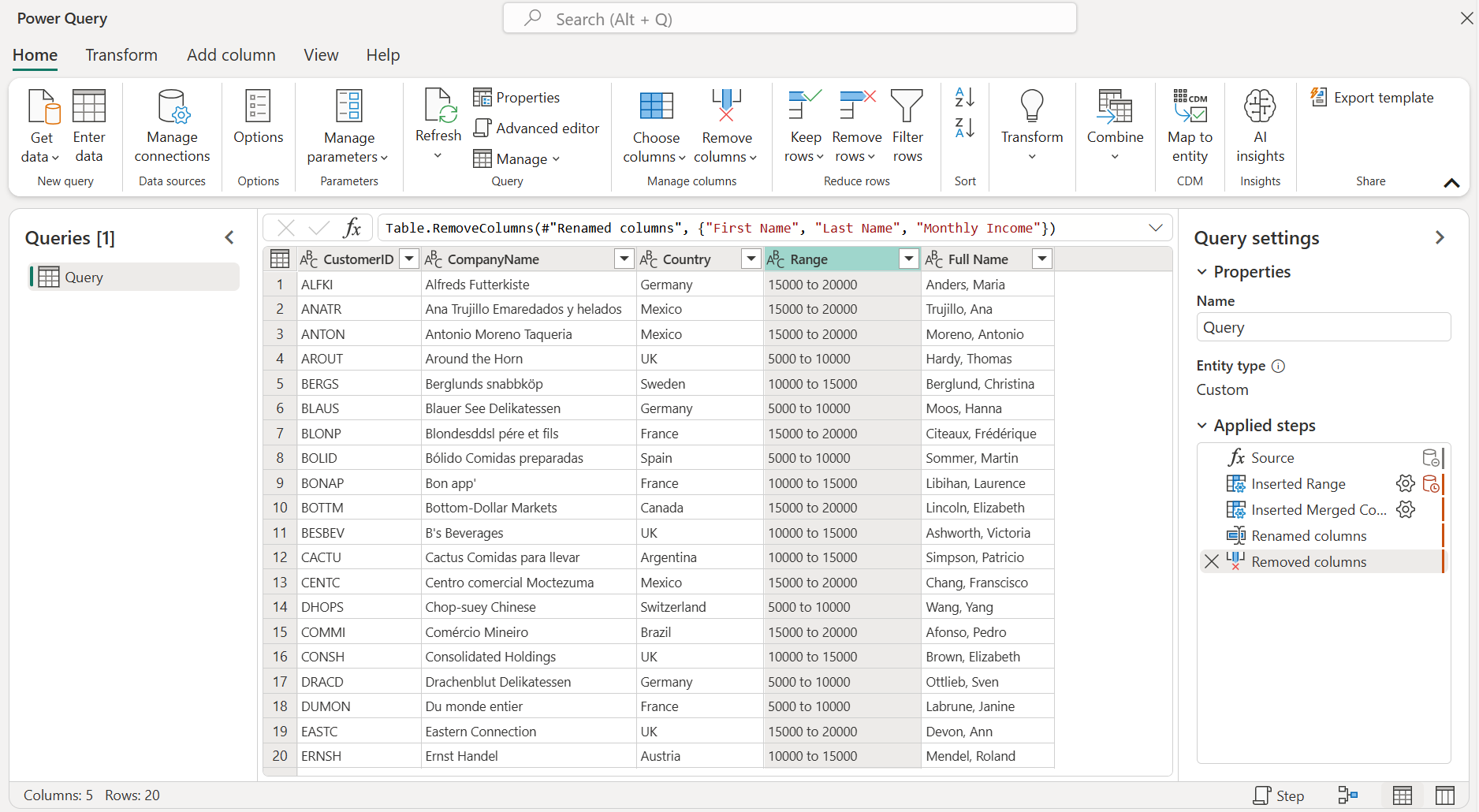
Sugerencias y consideraciones
Al proporcionar ejemplos, Power Query ofrece una lista útil de los campos, valores y transformaciones sugeridas disponibles para las columnas seleccionadas. Puede ver esta lista seleccionando cualquier celda de la nueva columna.
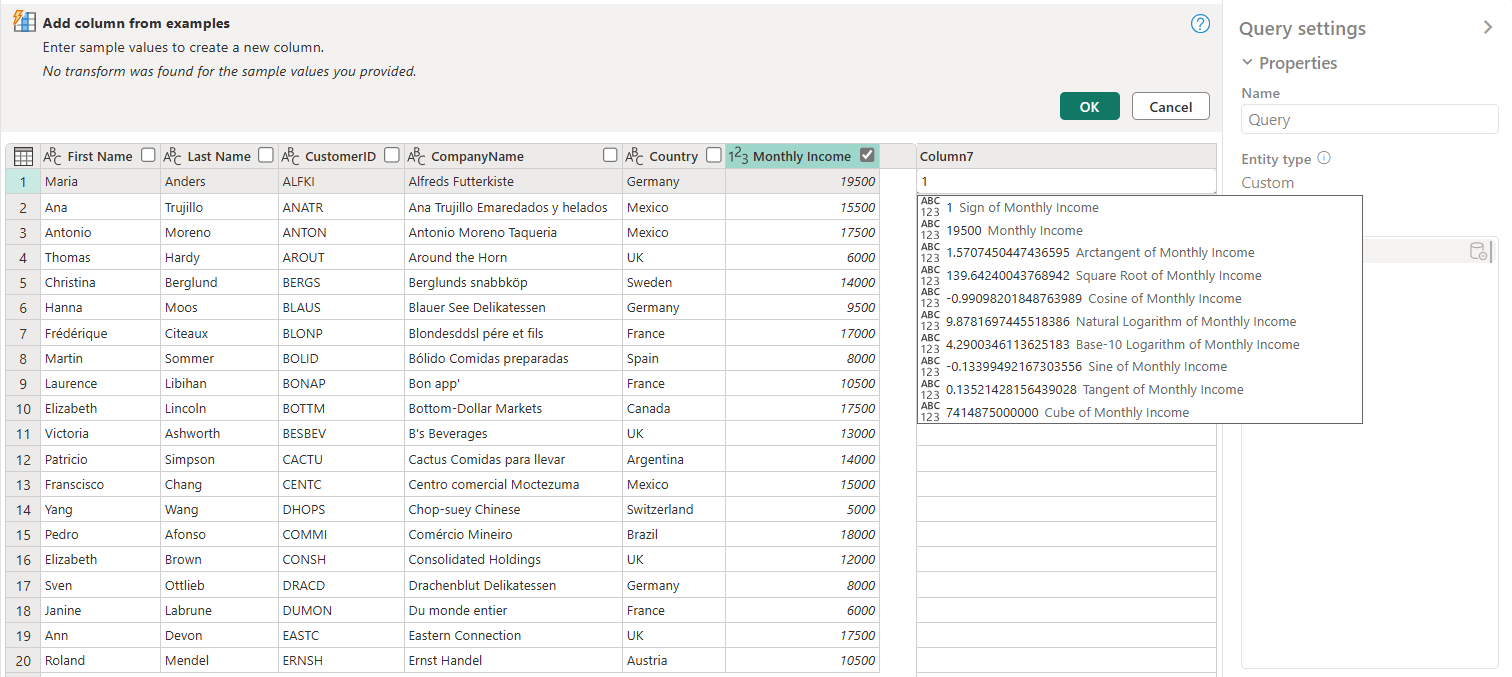
Es importante tener en cuenta que la experiencia de la Columna de ejemplos solo funciona en las 100 filas superiores de la vista previa de los datos. Puede aplicar los pasos antes del paso de Columna de ejemplos para crear su propia muestra de datos. Después de la Columna de ejemplos si se ha creado una columna, puede eliminar esos pasos anteriores; la columna recién creada no se verá afectada.
Lista de transformaciones admitidas
Muchas transformaciones, pero no todas, están disponibles cuando usa la Columna de ejemplos. La siguiente lista muestra las transformaciones admitidas.
General
- Columna condicional
Referencia
- Referencia a una columna específica, incluidas las transformaciones de recorte, limpieza y aplicación de mayúsculas
Transformaciones de texto
- Combinar (admite la combinación de cadenas literales y valores de columnas enteras)
- Sustituir
- Longitud
- Extracto
- Primeros caracteres
- Últimos caracteres
- Intervalo
- Texto antes del delimitador
- Texto después del delimitador
- Texto entre delimitadores
- Longitud
- Quitar caracteres
- Mantener caracteres
Nota
Todas las transformaciones de texto tienen en cuenta la posible necesidad de recortar, limpiar o aplicar una transformación de mayúsculas en el valor de columna.
Transformaciones de fecha
- Día
- Día de la semana
- Nombre de día de la semana
- Día del año
- Mes
- Nombre del mes
- Trimestre del año
- Semana del mes
- Semana del año
- Año
- Antigüedad
- Inicio del año
- Final del año
- Inicio del mes
- Final del mes
- Inicio del trimestre
- Días del mes
- Final del trimestre
- Inicio de la semana
- Final de la semana
- Día del mes
- Inicio del día
- Final del día
Transformaciones de tiempo
- Hour
- Minuto
- Second
- A la hora local
Nota:
Todas las transformaciones de Fecha y hora tienen en cuenta la necesidad potencial de convertir el valor de la columna a Fecha, Hora o Fecha hora.
Transformaciones de número
- Valor absoluto
- Arcocoseno
- Arcoseno
- Arcotangente
- Convertir en número
- Coseno
- Cubo
- Dividir
- Exponente
- Factorial
- División de entero
- Es par
- Es impar
- Lín
- Logaritmo en base 10
- Módulo
- Multiplicar
- Redondear a la baja
- Redondear al alza
- Signo
- Seno
- Raíz cuadrada
- Cuadrado
- Restar
- Sumar
- Tangente
- Creación de depósitos y rangos